
时间:2020-10-18 03:47:21 来源:www.win10xitong.com 作者:win10
我们现在的电脑基本都是安装的win10系统,有时候总会遇到一些奇怪的问题,今天小编就遇到了Windows10运行速度的问题,有不少平时很懂系统相关的网友也许也不知道如何处理。想自己学习一下解决Windows10运行速度的问题我们就一起来往下看,解决这个问题的步骤如下:1、通过重置恢复出厂可能会存在风险,需谨慎使用。2、为了避免重置失败出现崩溃的情况,建议您先制作好备份就这个问题很轻易的处理了。由于时间关系,我们接下来就结合截图,一起来看看Windows10运行速度的详细处理措施。
7.禁用透明效果
除了大量使用系统资源来显示动画等功能外,Windows10还对某些功能(如任务菜单)使用透明效果。这种看似轻巧简单的效果实际上非常复杂,因为系统需要两次计算同一平面。要禁用透明效果,请打开Windows菜单,然后键入"启动,任务栏和操作中心透明"。这将拉出"颜色"设置。从这里您可以选择关闭透明度。您还可以在"Light"和"Dark"之间更改默认应用模式,这不会影响您的系统速度。
8.升级硬件内存条
通过增加内存(RAM)的数量,可以大大提高PC的整体运行速度。最简单的解决方案是安装更多内存。您的PC有一定数量的RAM'插槽',您可以插入芯片。要确定机器使用的内存类型,请打开"任务管理器"(Ctrl + Alt + Del),然后单击"性能"。系统将显示正在使用的任何内存插槽以及类型使用,例如DDR4。安装新的内存芯片非常简单。如果您自己安装内存,请使用防静电腕带以防止损坏精密部件。或者,许多PC维修店将很乐意为您进行免费的硬件升级服务。
9.使用SSD
固态硬盘(SSD)允许系统在做数据处理的时候更快的访问和写入,比我们以前用的传统机械硬盘效率提高了很多倍,它们。固态硬盘每GB的成本远高于普通硬盘,但如果您愿意支付这个价格,您会发现启动时间,文件访问时间和整体系统响应能力都有很大提高。特别喜欢拷贝电影的朋友来说,固态硬盘确实可以加快拷贝的速度。
10.提高Windows 10中的应用程序性能
Windows 10现在包含一个新的"设置"页面,可让您更改各个应用程序(UWP和经典版)的高级图形设置。如果您遇到特定应用程序的性能问题而且您正在责备无辜的PC,这可能会很方便。
转到设置>系统>显示。向下滚动并单击图形设置。在下一个屏幕中,选择要配置的经典或UWP应用程序,然后单击" 添加"。现在,单击应用程序的名称,然后单击选项。在这里,您可以选择不同的图形规格,如系统默认,省电和高性能。高性能设置允许应用程序利用系统上的独立GPU。
11.禁用不必要的系统服务
如您所知,Windows系统不是为了使前端UI看起来不错,但它有很多选项和后台服务,这对于网络连接和保持系统运行非常顺畅。但是,在Windows后台运行着很多服务程序,这些服务程序的运行是随系统启动在后台执行的,但是有些服务对于我们来说是可有可无。您可以禁用这些不必要的服务,让您的系统变轻,获得更好的性能。
只需右键单击该服务并停止它们即可。您还可以在"服务属性"窗口中永久禁用它们。
您可以停止或禁用的服务:诊断政策服务分布式链接跟踪客户端IP帮助程序,脱机文件程序兼容性助理服务便携式设备枚举器服务打印后台处理程序(如果您没有打印机)远程注册表二级登录和安全中心注意:在禁用Windows 10中的任何服务之前,请先在互联网上进行一些研究。如果您不了解任何服务的功能情况,也可以通过评论来询问我们。
12、利用系统还原点恢复您的电脑
当电脑因为APP,驱动或者您最近的更新操作,导致系统出现问题时,您可以利用系统还原点,将您的系统恢复到早前正常的状态。
在Win10系统中隐藏着一个月光宝盒,简单的操作就可以带你回到过去!
当电脑由于安装软件或是驱动,出现故障时,可以尝试使用这一功能,将系统还原到之前的某个时间点。
如果在上图的还原点列表中,没有任何选项,您需要开启系统保护功能:
13、重置此电脑
重置电脑是一个最终方案。当您的系统问题实在难以解决时,那么您可以尝试通过重置此电脑,将您的系统恢复到初始状态。在搜索框中输入并打开重置此电脑。点击开始,根据您的个人需求选择保留或删除个人文件。再根据步骤完成即可。
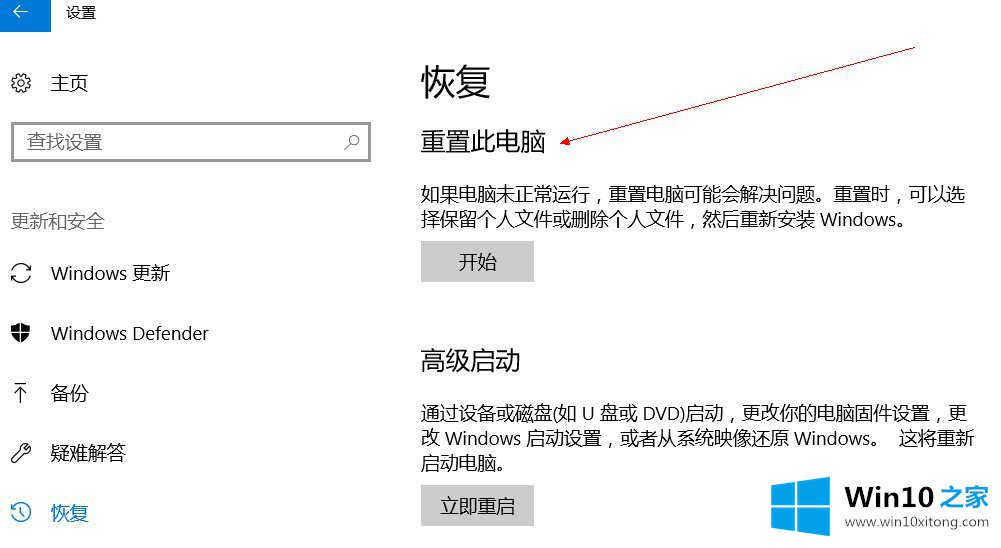
注意 :
1、通过重置恢复出厂可能会存在风险,需谨慎使用。
2、为了避免重置失败出现崩溃的情况,建议您先制作好备份。
14、检查内存
同时按住Ctrl+Shift+Esc,打开任务管理器,点击详细信息,选择性能,查看内存的使用情况。若内存占用高,您可以考虑添加内存。添加之前,建议您将程序特性和游戏配置同您电脑的配置进行对比。以作为添加内存的参考。
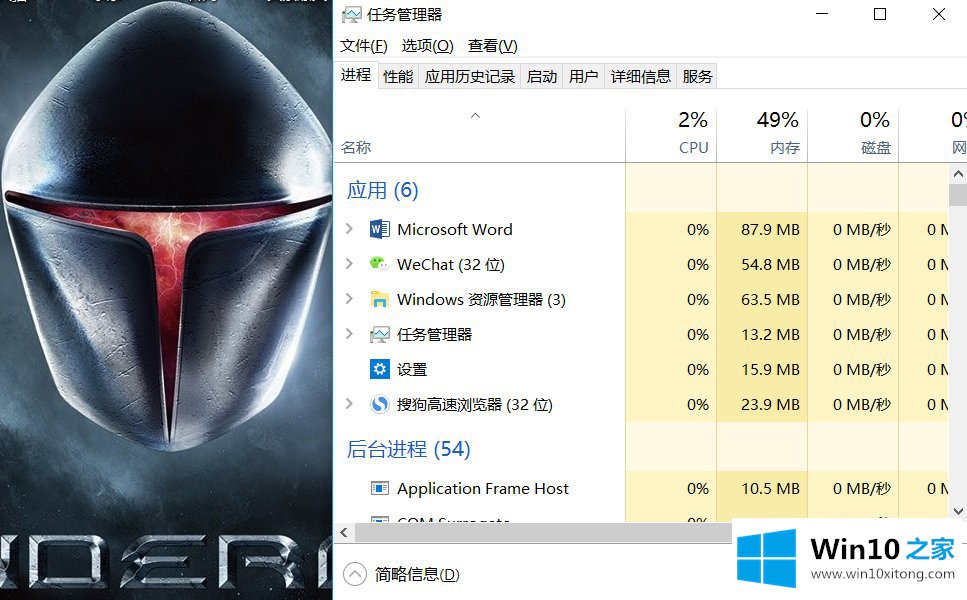
15、禁用不需要使用的开机启动项
在开启电脑时,一些程序会在后台自动开启。这会在一定程度上影响电脑的性能。建议您通过任务管理器。禁用不需要使用的项目。
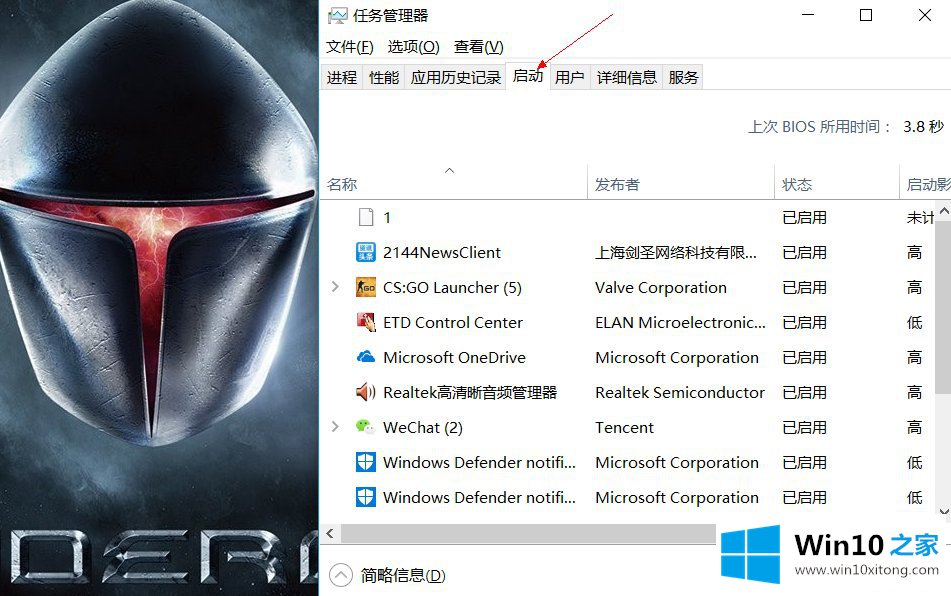
16、查杀病毒和恶意软件
病毒或恶意软件会导致电脑自动弹出广告信息,自动开启程序。还会导致电脑运行变慢。
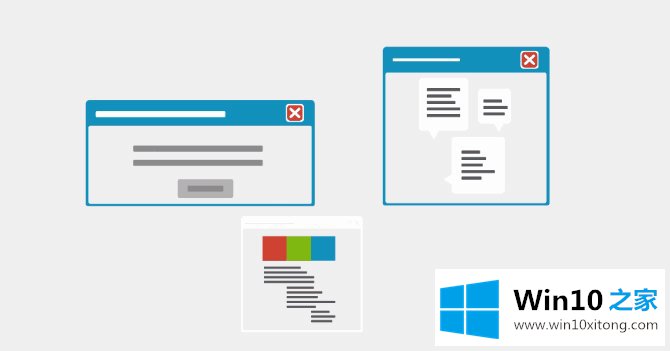
这种情况下,您需要尽快将其清除。在搜索框中输入Windows Defender,打开Windows Defender安全中心。选择病毒和威胁防护,点击保护更新。确保软件已更新到最新版本。再回到上一个页面。选择高级扫描,为您的电脑进行全面的病毒扫描。
17、检查损坏的Windows系统文件
SFC(System FileChecker)主要用来扫描所有受保护系统文件的完整性,并使用正确的Microsoft版本替换不正确的版本。
右键点击开始按钮,选择WindowsPowershell(管理员)。接着在出现的窗口中,输入 sfc /scannow。系统将会花几分钟的时间进行扫描。结束后,重启电脑。若SFC发现了不可替代的损坏文件,那么您可以联系我们的技术支持人员。
这篇教程到这里就已经是尾声了,本次教程主要给大家说了Windows10运行速度的详细处理措施,如果你需要重装系统或者下载系统,本站也是你的好选择。